重装系统一键安装真的可以么?
- 分类:教程 回答于: 2016年09月28日 00:00:00
随着一键重装系统软件的不断兴起,很多网友都使用重装系统一键重装的方法来重装系统。但有非常多的网友还在顾虑重装系统一键安装真的可以么?下面小编就来回答网友的重装系统一键安装真的可以么这个问题。其实解决重装系统一键安装真的可以么这个问题非常简单哦。下面就是教程。
1.首先在小白一键重装系统官网下载小白一键重装系统软件,下载好打开,点击?立即重装系统?按钮,即可进行下一步如下图所示:(电脑系统如何重装,使用小白一键重装系统就能搞定啦)
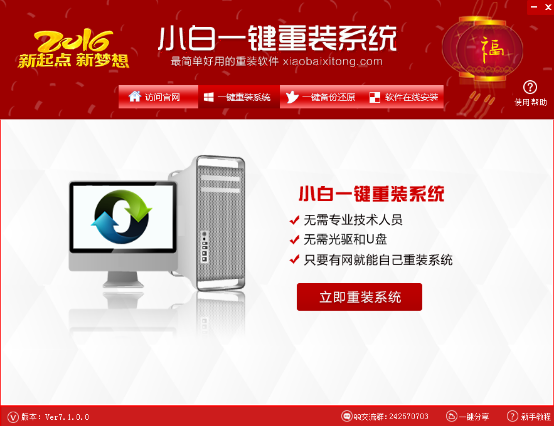
重装系统一键安装真的可以么解决教程图一
2.接着点击?立即检测环境?按钮,即可进行检测系统(硬件、软件、网络状态)环境,如下图所示:
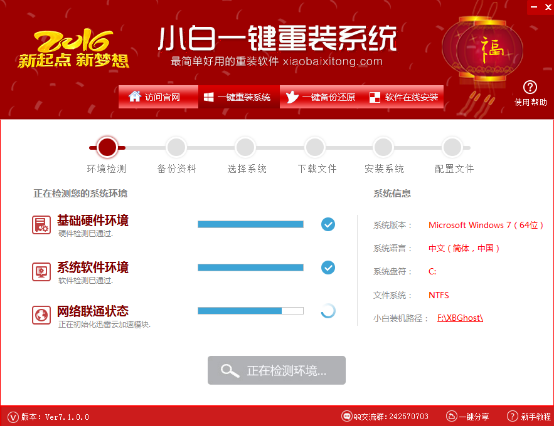
重装系统一键安装真的可以么解决教程图二
3.之后进入备份(我的文档、收藏夹、桌面文件)的资料选项,在需要备份的资料前面打钩,再点击?检测成功!下一步?即可备份资料。如下图所示:
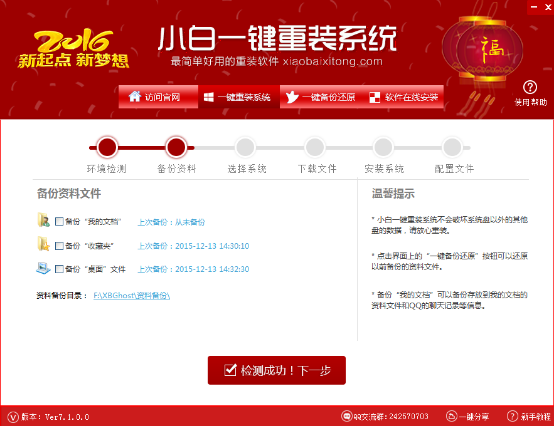
重装系统一键安装真的可以么解决教程图三
4.然后就可以选择你所要装的系统了,在你所要装的系统后面点击?安装此系统?即可进入下一步,如下图所示:
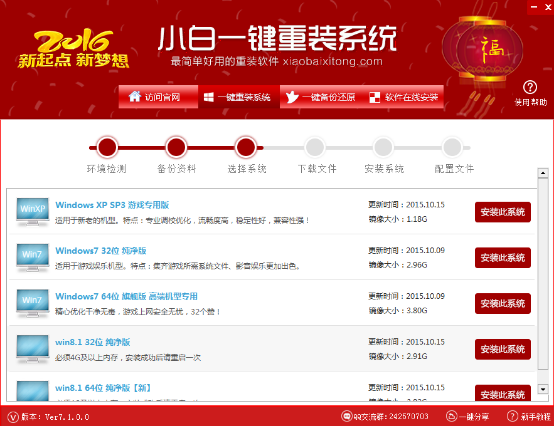
重装系统一键安装真的可以么解决教程图四
5.最后就会出现下载系统的界面展示图,在这一步可以清楚地看到关于下载的各种信息(下载速度、文件大小、已完成、待完成、下载状态、保存路径包括下载注意事项)等等,后面的流程为全自动装机,无需任何人工操作,坐等装机完成就ok的啦。
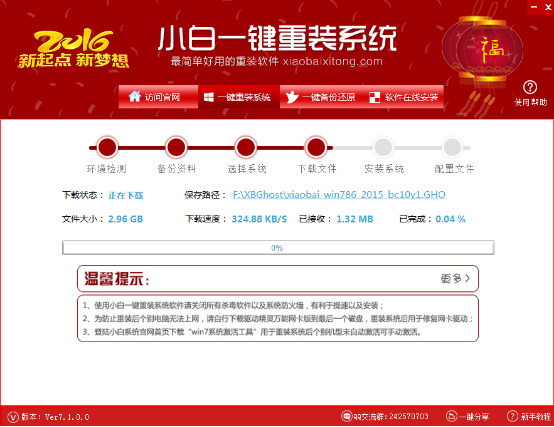
重装系统一键安装真的可以么解决教程图五
以上的全部内容就是小编为网友们带来的重装系统一键安装真的可以么解决教程,上面的教程已经非常清楚的为网友讲解了小白一键重装系统软件的使用方法。小白一键重装系统软件可以说是最最最好用的一键重装系统软件,没有之一。网友们都可以去下载使用下。
 有用
26
有用
26


 小白系统
小白系统


 1000
1000 1000
1000 1000
1000 1000
1000 1000
1000 1000
1000 1000
1000 1000
1000 1000
1000 1000
1000猜您喜欢
- 小白重组大师使用教程2016/11/18
- 一键重装系统白马图文教程..2016/11/07
- 如何在线重装系统教程2022/11/27
- 重装系统软件推荐2022/08/22
- 魔法猪重装系统怎么样2022/11/21
- 电脑死机怎么重装系统2022/06/28
相关推荐
- win7磁盘盘符不见了怎么办?..2015/11/13
- 苹果windows系统右键怎么用-小白系统..2021/12/23
- 虚拟光驱破解版教程2016/09/15
- 电脑键盘失灵,小编教你电脑键盘失灵怎..2018/08/16
- 电脑怎么还原系统,小编教你电脑还原系..2018/04/21
- 台式电脑用光盘重装系统步骤教程..2023/03/03

















